Підсумок із 10 корисних порад щодо використання Oppo F11 Pro

Це поради щодо використання Oppo F11 Pro, які допоможуть вам оптимізувати роботу та навчатися.

Oppo F11 Pro працює на основі інтерфейсу ColorOS 6.0 і налаштований на платформу Android 9.0. Тож це буде продукт із багатьма цікавими функціями, про які ви, можливо, ще не дізналися.
Ці функції допоможуть вашому смартфону працювати зручніше та стабільніше за допомогою надзвичайно простих жестів та операцій. Нижче Quantrimang надішле вам поради щодо використання цього Oppo F11 Pro.
Поради щодо використання F11 Pro, які повинен знати кожен
Зробіть скріншот 3 пальцями
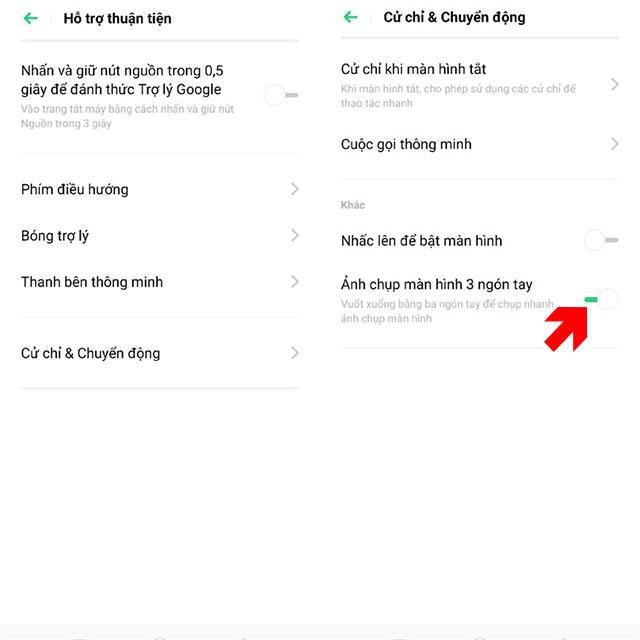
Розумні жести – це функція, якою володіють Oppo F11 і F11 Pro. Один із найпростіших і найшвидших жестів — зробити знімок екрана трьома пальцями. Але щоб зробити знімок екрана трьома пальцями, потрібно спочатку ввімкнути цю функцію, перейшовши в налаштування > вибравши Підтримка зручності > Жести та рухи > Знімок .
Тоді, якщо ви хочете зробити швидкий знімок екрана, вам просто потрібно провести трьома пальцями зверху вниз.
Приховати навігаційні клавіші
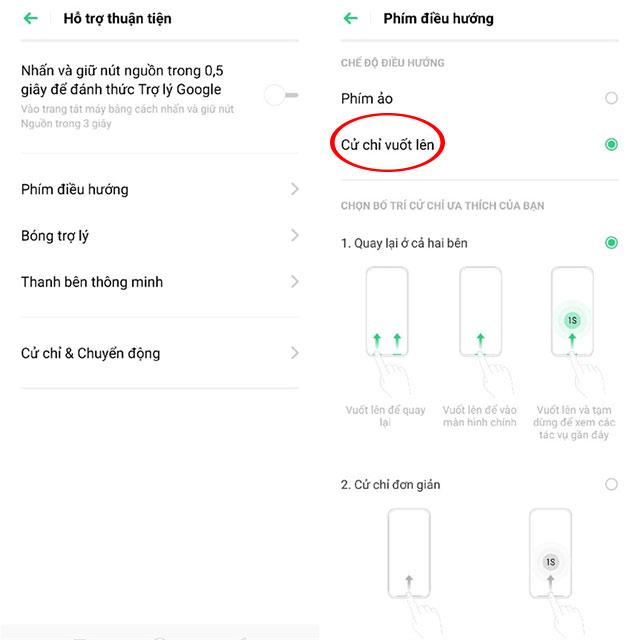
Більшість сучасних моделей смартфонів від краю до краю мають розумні та зручні жести гортання. Те саме стосується Oppo F11 Pro: замість використання 3 основних навігаційних клавіш, як у смартфонах Android, ви можете керувати розумнішими та зручнішими жестами. Просто перейдіть у «Налаштування» > «Підтримка зручності » > виберіть «Клавіші навігації» та виберіть «Жест проведення пальцем угору» .
Такими рухами пальця вгору можуть бути відкриття багатозадачності, закриття програм... у тих напрямках, у яких користувач проведе пальцем по екрану свого телефону.
Жести на екрані блокування
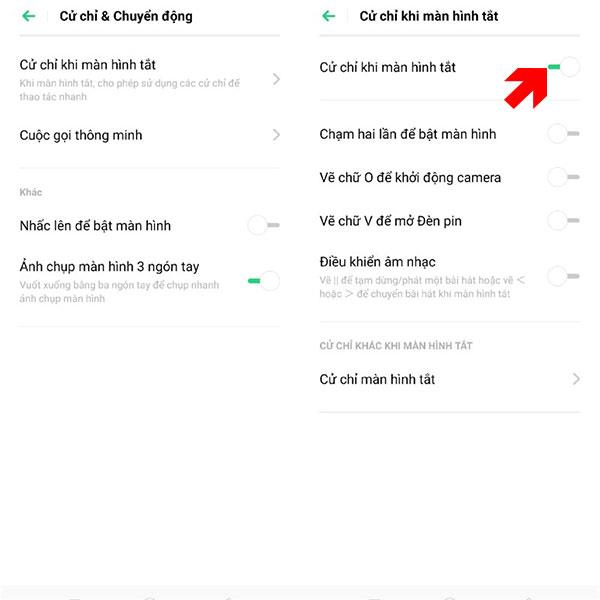
Ця функція схожа на жест знімка екрана, але більш конкретно ви використовуватимете її, коли екран заблоковано. За допомогою цієї функції ви можете відкрити камеру, поставити пісню на паузу, увімкнути ліхтарик...
Для цього просто перейдіть у Налаштування > Жести та рухи > Жести вимкнення екрана > Увімкнути все . Тоді ви можете залишити екран заблокованим, двічі торкнутися, щоб відкрити екран, намалювати літеру O, щоб відкрити камеру, намалювати літеру M, щоб зателефонувати, букву V, щоб відкрити ліхтарик... це буде набагато швидше, ніж потрібно розблокувати на екрані, а потім запустіть програму.
Розумна панель додатків
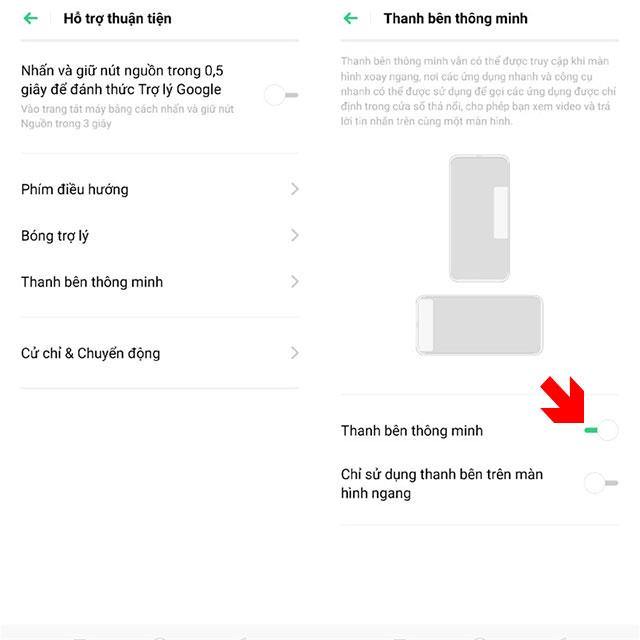
Цей повзунок буде зручнішим для швидкого відкриття програми або перемикання між різними програмами. Oppo має повзунок на краю екрана, і користувачі можуть відкривати програми тут, працюючи в будь-якому робочому вікні.
Щоб увімкнути повзунок збоку від екрана, натисніть «Налаштування» > «Зручність» > «Жести та рух» > «активувати розумну бічну панель» .
Зареєструйтеся для розблокування обличчям
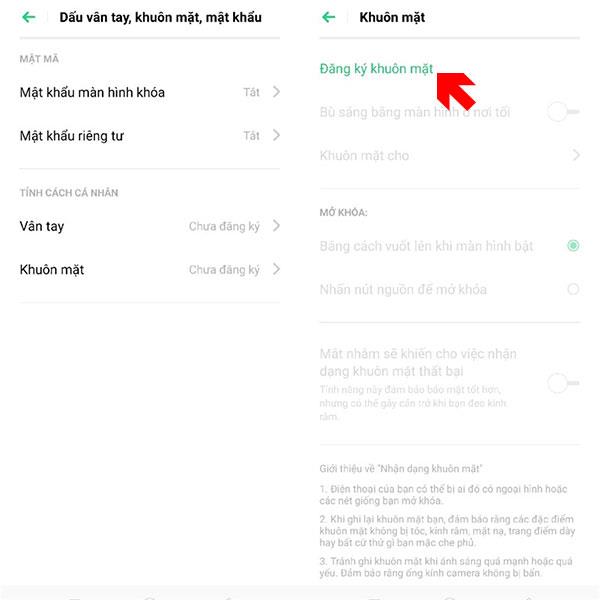
Ця функція з’явилася в багатьох смартфонах на ринку сьогодні. На F11 Pro можна використовувати розпізнавання обличчя на додаток до розблокування відбитком пальця одним дотиком. Його досить зручно використовувати в самих різних ситуаціях.
Щоб активувати розблокування обличчям, просто перейдіть у «Налаштування» > «Відбиток пальця, обличчя, пароль» > «Обличчя» та дотримуйтеся вказівок пристрою.
Відображає швидкість мережі та відсоток заряду батареї
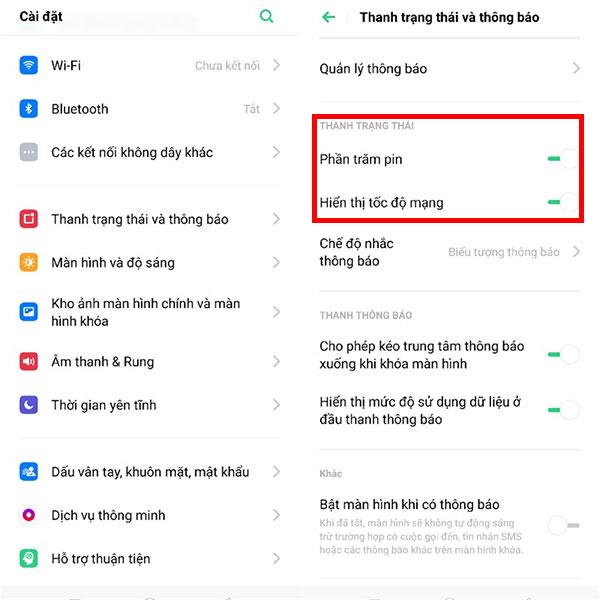
Просто, коли ви вмикаєте цю функцію, стан акумулятора пристрою та мережі постійно оновлюватимуться в рядку стану. Просто перейдіть у Налаштування > Рядок стану та сповіщення > увімкніть Відсоток заряду акумулятора та Показати швидкість мережі .
Силует помічника
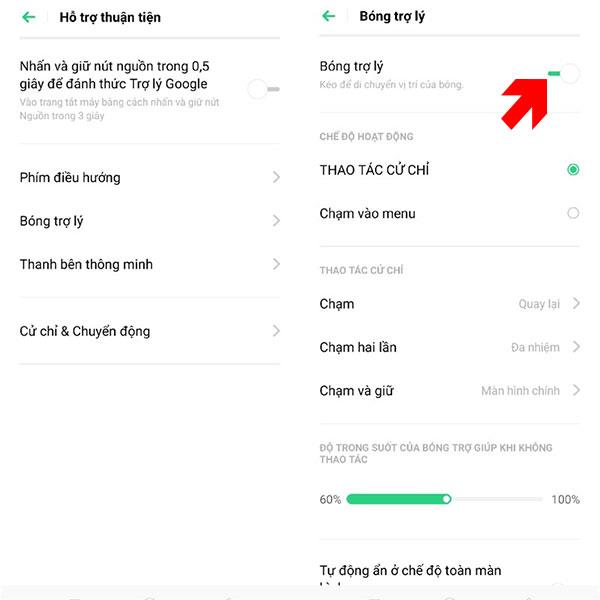
Assistant shadow, це звучить дивно, але це досить знайомий інструмент для тих, хто використовує iPhone/iPad. Це інструмент Assistive Touch Assistant, F11 Pro також має цей помічник і «прокидається» лише тоді, коли ви активуєте його в меню «Налаштування» > «Зручна підтримка» > «Жести та рух» > «Тінь помічника» .
Збільшити
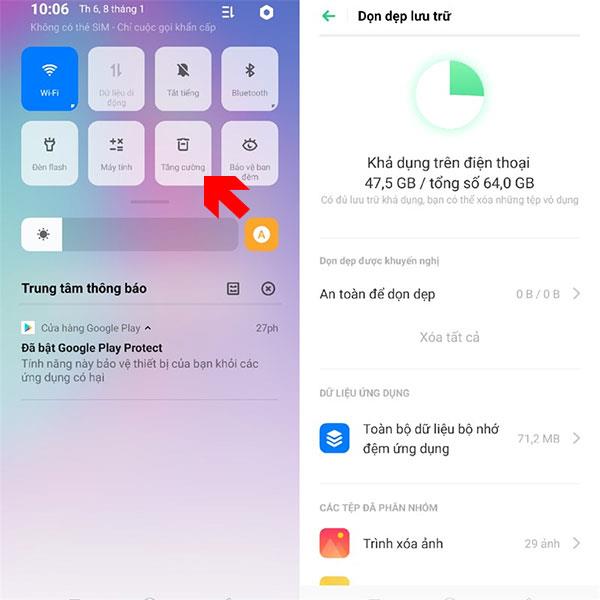
Якщо вам часто доводиться чистити смартфон, щоб підтримувати його в найкращому стані, вам часто доводиться використовувати програми для очищення системного сміття. Хоча ці програми не надто складні для очищення системи, Oppo може допомогти вам це зробити, не покладаючись на програми для очищення сміття.
Просто проведіть пальцем по екрану вниз, виберіть Enhance , система автоматично очистить оперативну пам’ять, видалить небажані файли...
Нічний охоронець
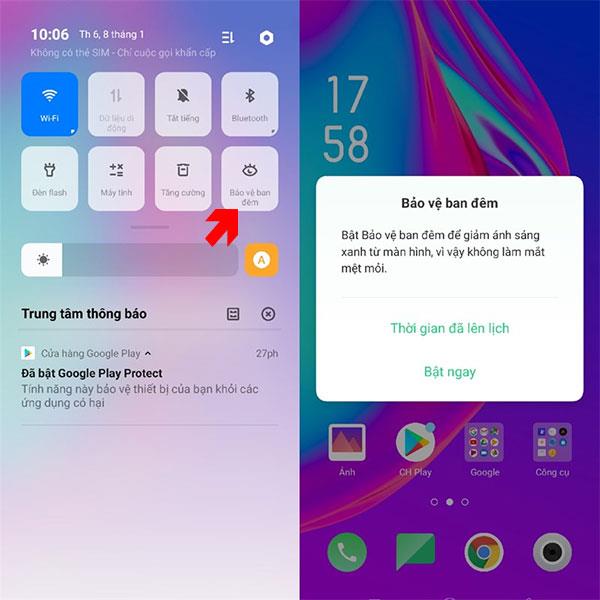
Звичайно, бувають моменти, коли вам доведеться користуватися телефоном вночі в умовах слабкого освітлення. А синє світло від екрану телефону дуже шкідливе, коли ви занадто часто користуєтеся телефоном у темряві.
Щоб захистити очі, увімкніть режим фільтра синього світла, провівши пальцем зверху вниз > у рядку стану клацніть Нічний захист .
Управління батареєю
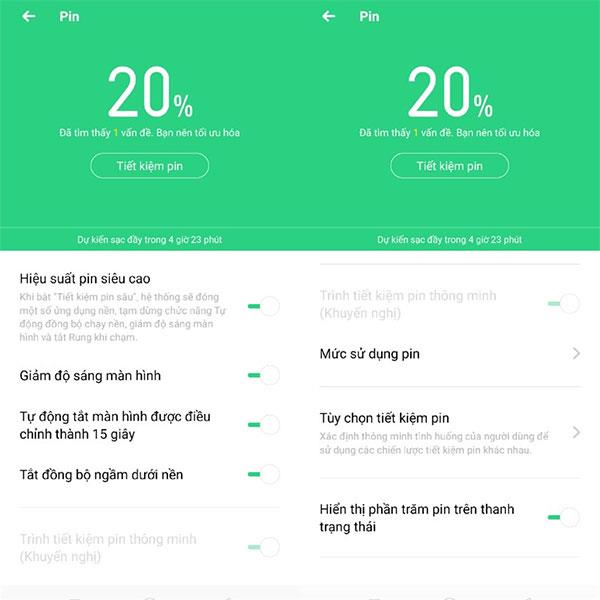
Управління батареєю – це місце, де ви керуєте функціями, які споживають багато заряду батареї, і є прості налаштування, які допоможуть вам заощадити батарею. Ці функції будуть зосереджені в одному меню, щоб вам було легше керувати ємністю акумулятора.
Щоб налаштувати параметри або функції, які допоможуть вам заощадити заряд акумулятора, просто перейдіть у «Налаштування» > знайдіть «Акумулятор» і налаштуйте на свій смак.
Завдяки порадам щодо використання Oppo F11 Pro у цій статті ваш смартфон матиме оптимізовані функції та налаштування та допоможе вам під час роботи чи навчання.
Завдяки функціям перетворення мовлення в текст у режимі реального часу, вбудованим у багато сучасних програм введення, ви маєте швидкий, простий і водночас надзвичайно точний метод введення.
До Tor можуть підключатися як комп’ютери, так і смартфони. Найкращий спосіб отримати доступ до Tor зі свого смартфона — через Orbot, офіційний додаток проекту.
oogle також залишає історію пошуку, яку іноді ви не хочете, щоб хтось, хто позичає ваш телефон, бачив у цій пошуковій програмі Google. Як видалити історію пошуку в Google, ви можете виконати кроки, наведені нижче в цій статті.
Нижче наведено найкращі підроблені програми GPS на Android. Усе це безкоштовно та не потребує рутування телефону чи планшета.
Цього року Android Q обіцяє внести ряд нових функцій і змін в операційну систему Android. Давайте подивимося очікувану дату випуску Android Q і відповідних пристроїв у наступній статті!
Безпека та конфіденційність дедалі більше стають головними проблемами для користувачів смартфонів загалом.
Завдяки режиму «Не турбувати» в ОС Chrome ви можете миттєво вимкнути дратівливі сповіщення для більш зосередженого робочого простору.
Чи знаєте ви, як увімкнути ігровий режим, щоб оптимізувати продуктивність гри на телефоні? Якщо ні, давайте вивчимо це зараз.
За бажанням ви також можете встановити прозорі шпалери для всієї телефонної системи Android за допомогою програми Designer Tools, включаючи інтерфейс програми та інтерфейс налаштувань системи.
Випускається все більше і більше моделей телефонів 5G, починаючи від дизайнів, типів і закінчуючи сегментами. У цій статті давайте ознайомимося з моделями телефонів 5G, які будуть представлені в листопаді цього року.









